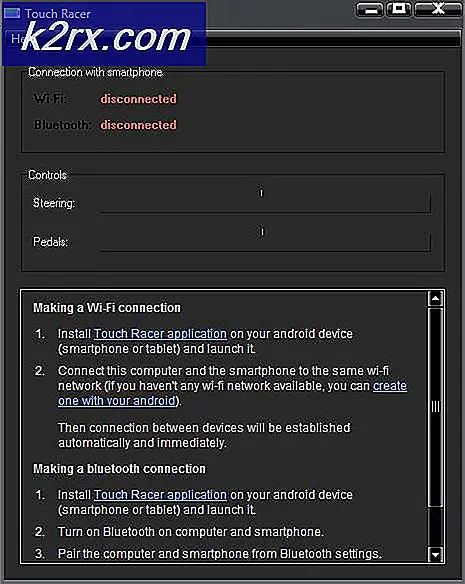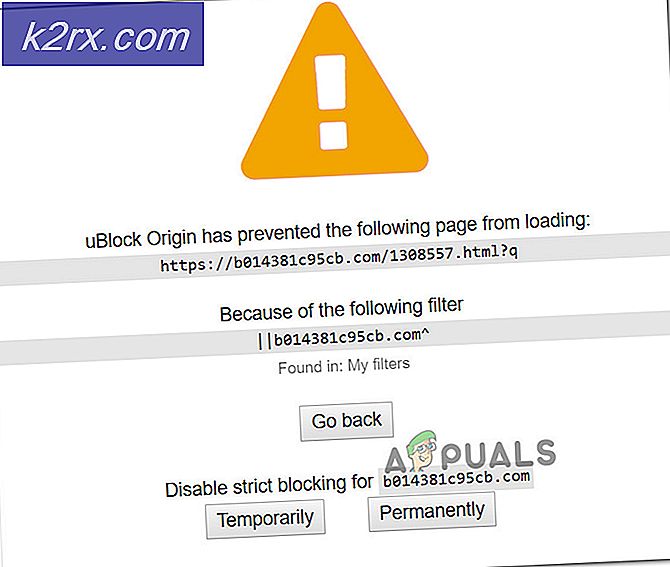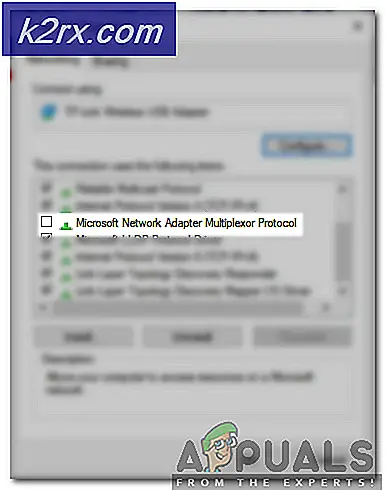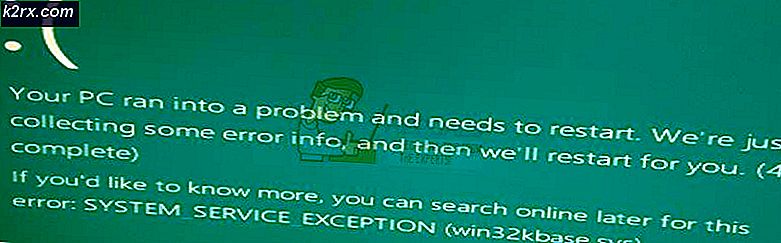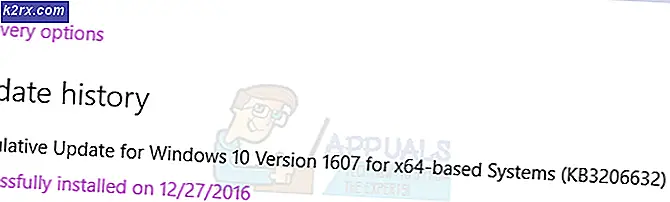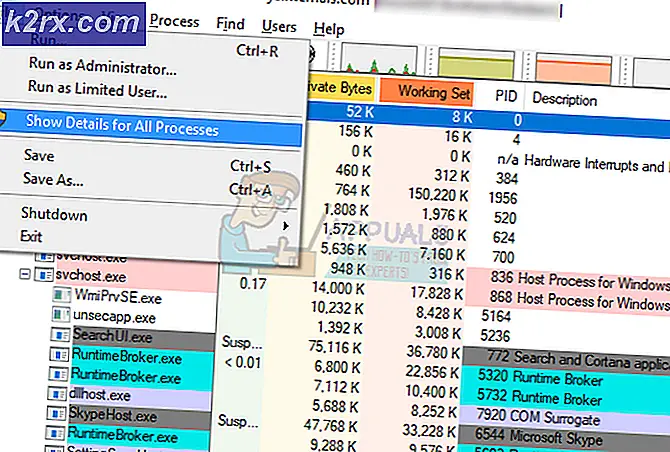วิธีแก้ไขข้อผิดพลาด Xbox One 0x80270300
ผู้ใช้ Xbox One หลายคนรายงานว่าพวกเขาเห็นไฟล์ ข้อผิดพลาด 0x80270300 ทุกครั้งที่พยายามติดตั้งหรืออัปเดตเกมบนคอนโซล Xbox One ปัญหานี้ได้รับการรายงานว่าเกิดขึ้นกับเกมทั้งแบบดิจิทัลและแบบแผ่นดิสก์
ก่อนที่จะลองทำสิ่งอื่นใดคุณควรเริ่มคู่มือการแก้ไขปัญหานี้โดยตรวจสอบให้แน่ใจว่าเกมที่คุณพยายามเริ่มหรืออัปเดตด้วยตนเองนั้นยังไม่ได้อัปเดตในพื้นหลัง คุณสามารถตรวจสอบได้โดยดูไฟล์ คิวเกมและแอปของฉัน
หากไม่เป็นเช่นนั้น คุณควรทำตามขั้นตอนการหมุนเวียนพลังงานเพื่อล้างตัวเก็บประจุไฟ และตรวจสอบให้แน่ใจว่าปัญหาไม่ได้เกิดจากไฟล์ชั่วคราว และหากคุณยังไม่ได้ลองให้ติดตั้งเกมใหม่ตามอัตภาพและรีสตาร์ทคอนโซลเมื่อสิ้นสุดการติดตั้งใหม่
อย่างไรก็ตามหากไฟล์ ข้อผิดพลาด 0x80270300 รหัสเกิดจากปัญหาระบบปฏิบัติการพื้นฐานบางประเภทคุณจะต้องทำการซอฟต์รีเซ็ตเพื่อรีเฟรชทุกส่วนประกอบของระบบปฏิบัติการและกำจัดอินสแตนซ์ที่เสียหาย
กำลังตรวจสอบว่าเกมกำลังอัปเดตอยู่หรือไม่
ปรากฎว่าหนึ่งในสถานการณ์ที่พบบ่อยที่สุดซึ่งจะทำให้เกิดไฟล์ 0x80270300ข้อผิดพลาดคือเมื่อผู้ใช้พยายามเปิดเกมที่กำลังอัปเดตอยู่เบื้องหลัง ในกรณีส่วนใหญ่คอนโซลของคุณควรแจ้งให้ทราบ แต่คุณสามารถคาดหวังว่าจะเห็นข้อความแสดงข้อผิดพลาดที่ไม่ชัดเจนนี้
ในการตรวจสอบว่าสถานการณ์ที่เป็นไปได้นี้เป็นจริงหรือไม่ คุณจะต้องตรวจสอบคิวเกมและแอปของฉันในปัจจุบันของคุณ เพื่อดูว่าเกมที่คุณต้องการเปิดตัวได้รับการอัปเดตหรือไม่
โดยทำตามคำแนะนำด้านล่าง:
- กด ปุ่ม Xbox บนคอนโทรลเลอร์ของคุณเพื่อเปิดเมนูคำแนะนำ
- จากเมนูคำแนะนำเลือก แอปและเกมของฉัน> เกม.
- จากนั้นเลือกประเภทคิวและดูว่าเกมเรียกใช้ไฟล์ 0x80270300กำลังอัปเดตข้อผิดพลาด
ในกรณีที่การตรวจสอบของคุณพบว่าเกมที่ทำให้เกิดข้อผิดพลาดไม่ได้รับการอัปเดตให้เลื่อนลงไปที่การแก้ไขที่เป็นไปได้ถัดไปด้านล่าง
Power Cycling คอนโซลของคุณ
ผู้ร้ายที่อาจก่อให้เกิดปัญหานี้อีกประการหนึ่งคือความเสียหายภายในโฟลเดอร์ temp ที่คอนโซลของคุณเก็บไว้ ซึ่งอาจจบลงด้วยการรบกวนการติดตั้งเกมใหม่หรือแม้แต่การเปิดตัวเกมใหม่
ในการแก้ไขปัญหานี้ขั้นตอนที่ง่ายที่สุดคือการทำวงจรไฟฟ้า การดำเนินการนี้จะล้างข้อมูลอุณหภูมิและระบายตัวเก็บประจุพลังงาน (ยังดีสำหรับการแก้ไขปัญหาที่เกี่ยวข้องกับเฟิร์มแวร์ส่วนใหญ่)
ทำตามคำแนะนำด้านล่างเพื่อทำวงจรไฟฟ้าบนคอนโซล Xbox One ของคุณเพื่อแก้ไขไฟล์ 0x80270300 ข้อผิดพลาด:
- ตรวจสอบให้แน่ใจว่าคอนโซลของคุณบูตอย่างสมบูรณ์ในโหมดว่าง (ไม่ได้ติดตั้งทุกอย่างและไม่ได้อยู่ในโหมดไฮเบอร์เนต)
- บนคอนโซลของคุณให้กดปุ่ม Xbox และกดค้างไว้ประมาณ 10 วินาที (หรือจนกว่าคุณจะเห็นว่าไฟ LED ด้านหน้าหยุดกะพริบ)
- หลังจากคอนโซลของคุณไม่มีสัญญาณชีวิตอีกต่อไปให้ปล่อยปุ่มเปิดปิดและรออย่างน้อยหนึ่งนาทีก่อนเปิดเครื่องอีกครั้ง ในขณะที่คุณรอให้ถอดสายไฟออกจากด้านหลังด้วยเพื่อให้แน่ใจว่าตัวเก็บประจุไฟหมด
- จากนั้นเปิดคอนโซลของคุณอีกครั้งโดยกดปุ่มเปิด / ปิดบนคอนโซลอีกครั้ง ในระหว่างการเริ่มต้นนี้โปรดระวังไฟล์ การเริ่มต้นอีกต่อไป ภาพเคลื่อนไหว - ถ้าคุณเห็นแสดงว่าการดำเนินการประสบความสำเร็จ
- เมื่อลำดับการเริ่มต้นเสร็จสิ้นให้เปิดเกมเดียวกันกับที่เคยเป็นสาเหตุของข้อผิดพลาดและดูว่าปัญหาได้รับการแก้ไขแล้วหรือไม่
ในกรณีที่ปัญหาเดิมยังคงเกิดขึ้นให้เลื่อนลงไปที่การแก้ไขที่เป็นไปได้ถัดไปด้านล่าง
ติดตั้งเกมใหม่
หากวิธีแก้ไขที่เป็นไปได้สองวิธีข้างต้นไม่ได้ผลสำหรับคุณ ปัญหาของคุณน่าจะเกิดจากไฟล์เกมที่เสียหายซึ่งทำให้เกมไม่สามารถเล่นได้ ผู้ใช้ที่ได้รับผลกระทบหลายคนยืนยันว่าในกรณีของพวกเขา ปัญหาได้รับการแก้ไขแล้ว และสามารถเริ่มและอัปเดตเกมได้หลังจากติดตั้งเกมใหม่ตามอัตภาพ
ในการดำเนินการนี้ให้ทำตามคำแนะนำด้านล่างเพื่อติดตั้งเกม Xbox One ใหม่เพื่อแก้ไขไฟล์ ข้อผิดพลาด 0x80270300 รหัส:
- กดปุ่ม Xbox บนคอนโทรลเลอร์เพื่อเปิดเมนูคำแนะนำจากนั้นไปที่ไฟล์ เกมและแอพ เมนู.
- ถัดไปจากไฟล์ เกมและแอพ ไปที่เกมที่คุณพยายามจะถอนการติดตั้งกดปุ่ม เริ่มต้น ปุ่มและเลือก จัดการเกม.
- จากนั้นใช้ไฟล์ จัดการเมนูเพื่อนำทางไปยังบานหน้าต่างด้านขวาและคลิกที่ถอนการติดตั้งทั้งหมดเพื่อให้แน่ใจว่าส่วนเสริมหรือการอัปเดตทั้งหมดจะถูกลบออกไปด้วย
- ยืนยันการติดตั้งโดยเลือก ถอนการติดตั้งทั้งหมดจากนั้นรอให้กระบวนการเสร็จสมบูรณ์
- เมื่อการดำเนินการเสร็จสิ้นให้กลับไปที่ไฟล์ จัดการ เมนูทางด้านซ้ายมือและไปที่ไฟล์ พร้อมติดตั้ง มาตรา. จากนั้นไปที่บานหน้าต่างด้านขวาและเลือก ติดตั้งทั้งหมด. ขั้นตอนนี้จะสิ้นสุดลงด้วยการติดตั้งเกมพื้นฐานใหม่พร้อมกับส่วนเสริมเกมใด ๆ ที่คุณมีสิทธิ์ได้รับในขณะนี้
- หลังจากติดตั้งเกมใหม่สำเร็จแล้วให้รีสตาร์ทคอนโซลและเปิดเกมเมื่อเริ่มต้นครั้งถัดไปเพื่อดูว่าคุณยังคงเห็นข้อความแสดงข้อผิดพลาดเดิมอยู่หรือไม่
ในกรณีที่คุณยังคงได้รับการต้อนรับเหมือนเดิม ข้อผิดพลาด 0x80270300 รหัสเมื่อพยายามเปิดติดตั้งหรืออัปเดตเกมบนคอนโซล Xbox One ของคุณให้เลื่อนลงไปที่การแก้ไขที่เป็นไปได้ถัดไปด้านล่าง
ซอฟต์รีเซ็ตคอนโซล Xbox One ของคุณ
หากวิธีการข้างต้นไม่ได้ผลสำหรับคุณเป็นไปได้ว่าคุณกำลังจัดการกับความเสียหายบางอย่างที่เกิดขึ้นกับไฟล์ระบบปฏิบัติการคอนโซลของคุณ ในการจัดการกับปัญหาประเภทนี้คุณจะต้องรีเซ็ตทุกไฟล์ที่เป็นของระบบปฏิบัติการของคุณซึ่งจะจบลงด้วยการลบข้อมูลที่เสียหาย
บันทึก: หากคุณต้องการหลีกเลี่ยงการสูญเสียข้อมูลทั้งหมดคุณสามารถทำได้เพียงอย่างเดียว ไฟล์ OS สัมผัสได้จากขั้นตอนนี้ - ช่วยให้คุณสามารถเก็บเกมแอปพลิเคชันและสื่อประเภทอื่น ๆ ที่คุณกำลังจัดเก็บอยู่
ผู้ใช้ที่ได้รับผลกระทบหลายรายยืนยันว่าการดำเนินการนี้เป็นสิ่งเดียวที่อนุญาตให้ติดตั้งอัปเดตและเริ่มเกมได้โดยไม่ต้องเผชิญกับไฟล์ ข้อผิดพลาด 0x80270300 รหัส.
ในการบังคับใช้การแก้ไขนี้ ให้ทำตามคำแนะนำด้านล่าง:
- กด ปุ่ม Xbox (บนคอนโทรลเลอร์ของคุณ) เพื่อเปิดเมนูคำแนะนำ จากนั้นไปที่ ระบบ> การตั้งค่า> ข้อมูลคอนโซลระบบ.
- จาก ข้อมูลคอนโซล เมนูให้เลือก รีเซ็ตคอนโซล จากรายการตัวเลือกที่มี
- หลังจากที่คุณอยู่ใน รีเซ็ตคอนโซล เลือกเมนูรีเซ็ตและเก็บเกมและแอพของฉัน
บันทึก: คุณยังสามารถเลือก รีเซ็ตและลบทุกอย่าง หากคุณไม่มีความสำคัญอะไรใน Xbox Storage ที่คุณกลัวว่าจะสูญเสีย
- เริ่มขั้นตอนและรอให้การดำเนินการเสร็จสิ้น ในตอนท้ายให้เปิดเกมที่เคยแสดงไฟล์ ข้อผิดพลาด 0x80270300 รหัสเพื่อดูว่าปัญหาได้รับการแก้ไขแล้วหรือไม่